El modelo en concreto que he estado probando es el de 7 pulgadas, con capacidad de 16 GB (que se quedan en 12,6 de almacenamiento, si restamos lo que ocupa el sistema operativo) y en versión «con ofertas especiales». ¿Qué quiere decir esto último? Pues que a cambio de ahorrarte 15 € en el precio final, la Kindle Fire muestra anuncios de productos de Amazon en la pantalla de bloqueo de la tablet y en la parte inferior de la pantalla mientras estés navegando por sus menús (pero no cuando estás utilizando la tablet, por ejemplo usando una app, leyendo un libro o viendo un vídeo).
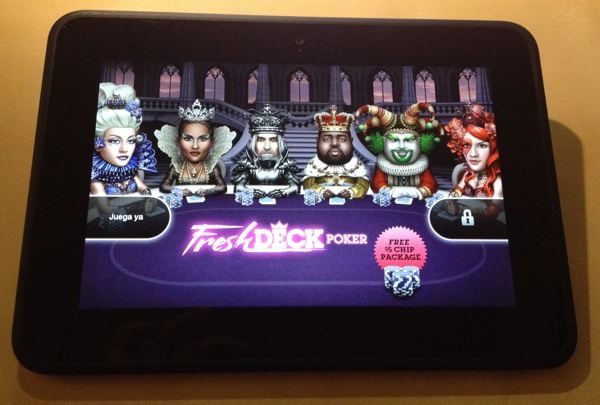
Personalmente no me hace demasiada gracia ver publicidad en mi tablet, por mucho que sean productos de Amazon y Kindle que pueden interesarme (soy muy fan de Amazon). Considero que ya recibo bastante bombardeo publicitario cuando navego por la web, así que pagaría gustosa esos 15 € de más para eliminarlos de la tablet. Por suerte es algo que puedes hacer incluso después de haber comprado el dispositivo, con una simple llamada a Amazon.
El encanto de la sencillez
Tras unos minutos de uso, lo que más llamó mi atención fue lo asombrosamente fácil que es de configurar y usar. Nada más poner en marcha el Kindle Fire, lo único que tienes que hacer es configurar los datos de una conexión wifi, y enlazarlo con tu cuenta Amazon introduciendo el nombre y contraseña de tu usuario Amazon. Ya está. A partir de ese momento ya está totalmente listo para usar.
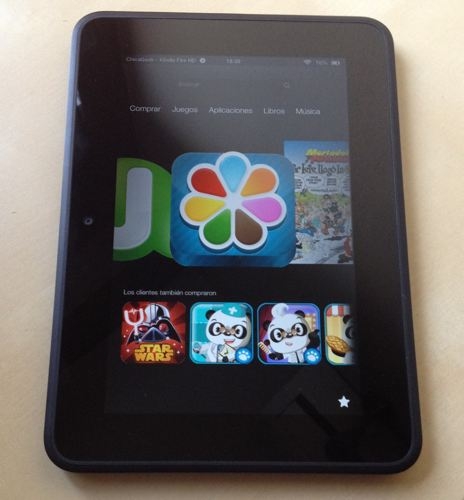
La pantalla principal, como puedes ver, es muy sencilla. En la parte superior tienes las categorías de elementos (juegos, aplicaciones, vídeos, música, fotos, web…) y en la inferior, un carrusel con los elementos destacados de cada una de esas categorías, y también los que hayas abierto recientemente.
Deslizando el dedo desde la parte superior de la pantalla, tienes acceso a las opciones de configuración de la tablet. Me parece una gran idea poner las más habituales allí mismo, sin necesidad de abrir otro menú: bloqueo del giro de pantalla, volumen, brillo, conexiones y sincronización con tu cuenta Amazon.
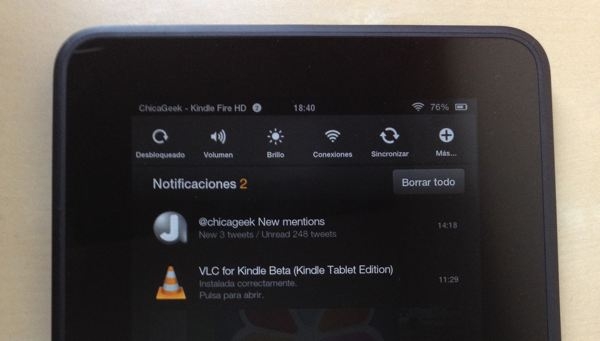
El botón «Más» te da acceso a un menú con el resto de ajustes que, comparado con las configuraciones kilométricas que encontramos hoy en día en cualquier dispositivo, llama la atención por su sencillez. De hecho, yo he echado de menos poder ver cosas un poco más «avanzadas», como ver los procesos en ejecución, o el consumo de memoria de cada app, o tener más opciones de personalización, como cambiar el fondo de pantalla.
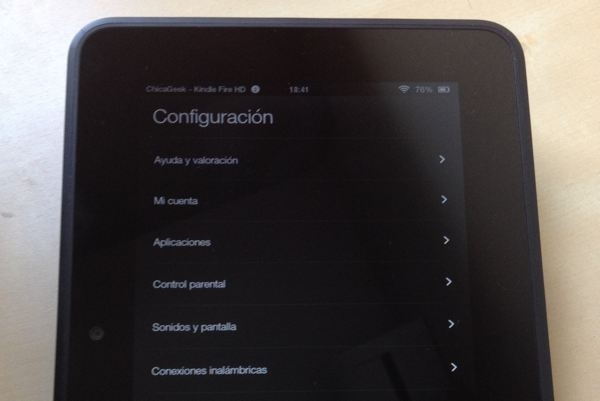
Esta sencillez de los menús de configuración fue lo primero que me hizo pensar que el Kindle Fire está dirigido a un público muy específico: personas que quieren disfrutar de las posibilidades que brinda una tablet, pero que no quieren complicarse la vida con demasiadas configuraciones, que no necesitan saber cuáles son los procesos activos, que no están interesados en instalar una ROM nueva o en hacer «root» a su dispositivo.
Gran variedad de contenido a tu disposición
Si bien es cierto que el Kindle Fire tiene una capacidad máxima de 32 GB, y que no cuenta con ranura de tarjeta de memoria para expandirla, lo bueno que tiene es que puedes usarlo con el servicio de almacenamiento de Amazon, el Amazon Cloud Drive, que funciona exactamente igual que Dropbox. Es decir, tú copias material (fotos, vídeos, documentos, etc.) en la carpeta de Amazon Cloud Drive en tu ordenador, y se sincronizan directamente con tu tablet Kindle Fire. Eso sí, lógicamente necesitas tener conexión wifi, para que la tablet pueda sincronizar dicho contenido.

Para poder usar Amazon Cloud Drive y sincronizar cosas entre tu ordenador y tu tablet, sólo tienes que descargar la app de Amazon Cloud Drive, e introducir los datos de tu cuenta en Amazon. Dispones de 5 GB de espacio totalmente gratis.
Si sabes que no vas a disponer de una conexión wifi (por ejemplo, si vas a hacer un viaje en avión) siempre te queda el método «tradicional» de conectar la tablet al ordenador mediante el cable USB que incluye, y copiar y pegar los ficheros (vídeos, fotos, documentos…) con un simple arrastrar y soltar. Recuerda que, si usas Mac, debes utilizar la aplicación Android File Transfer para pasar contenido.
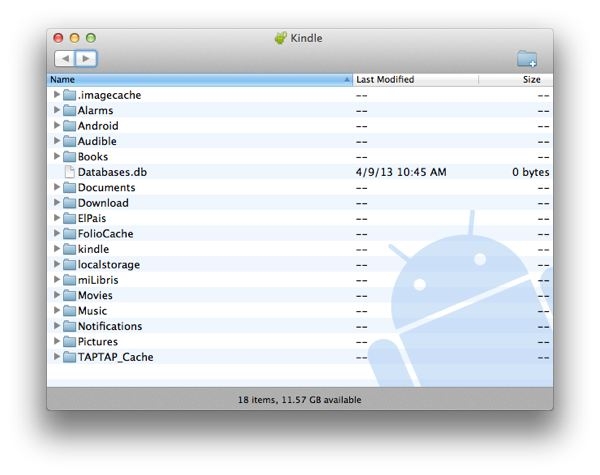
Por otro lado, al estar enlazada con Amazon, la tablet te da acceso a un inmenso catálogo de libros, cómics y revistas, que puedes descargar con un simple clic. Esto también incluye los libros y cómics que hayas descargado para tus otros dispositivos de Amazon (el lector Kindle y las apps Kindle).
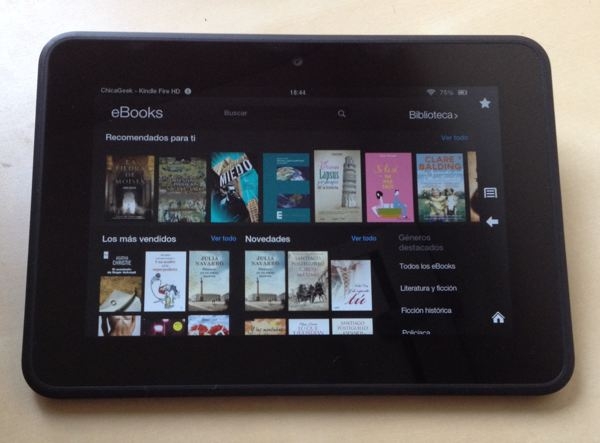
Además de libros, revistas y cómics, también puedes descargar apps y juegos desde la tienda de apps de Amazon. Efectivamente, aunque esta tablet sea Android, no tienes acceso a la tienda oficial de Android (Google Play), sino a la de apps de Amazon. Puede que no esté tan surtida como la oficial, pero todas las aplicaciones importantes están ahí. Y se pueden descargar tan fácilmente como un ebook en Amazon: un clic y listo.
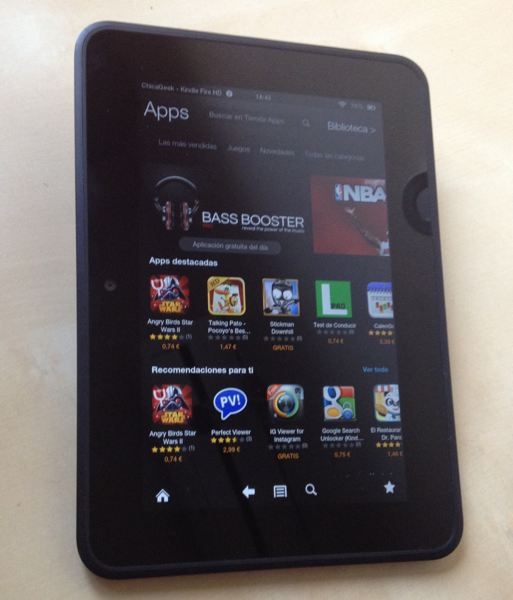
Como ves, no te va a faltar material para llenar de entretenimiento tu Kindle Fire.
El Kindle Fire en el día a día
Y con tantos libros por leer, tantas pelis por ver y tantos juegos por disfrutar, ¿qué tal se comporta el Kindle Fire en el día a día? Pues bastante bien. Tiene numerosos puntos a favor: vídeo en HD a 1280×800, con buen nivel de contraste, que permite disfrutar de tus series y películas con gran calidad; excelente sonido, gracias al estéreo Dolby integrado; y una duración de batería que me ha sorprendido muy positivamente. Con un uso «estándar» diario de lectura, navegación web, un rato de juego e incluso un capítulo de 45 minutos, la batería aguanta unos 5 días sin recargar. Todo un logro en estos tiempos de recarga diaria en la mayoría de dispositivos.
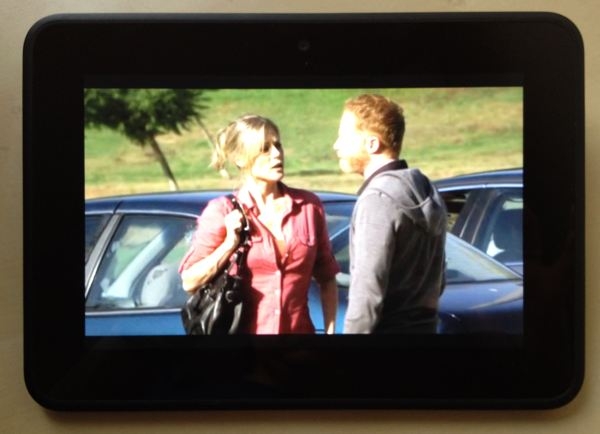
El tamaño del Kindle Fire te permite llevarlo cómodamente a todos sitios en el bolso o en una mochila, aunque si nos ponemos muy puristas, sus 395 gramos de peso lo ponen casi 100 gramos por encima del iPad Mini – la tablet de tamaño similar que uso con más frecuencia – y esa diferencia se nota.

Un detalle que me ha resultado bastante incómodo en su manejo diario es lo difícil que resultaba encontrar el botón de encendido. Al ser bastante pequeño y estar tan integrado en uno de los laterales, pasa desapercibido y es complicado de ver. Y como además está muy cerca de los botones de volumen, tiendes a equivocarte de botón. Parece ser un problema bastante común, porque leyendo comentarios de usuarios de Kindle Fire en Amazon, así como otros análisis del dispositivos, encuentras quejas similares.
Una tablet sencilla a un precio imbatible
Como decía antes, el Kindle Fire HD está dirigido a un usuario que, aun sabiendo desenvolverse perfectamente entre tablets, apps y demás, no está interesado en «trastear» con el dispositivo ni tampoco necesita grandes funcionalidades. Es alguien que quiere una tablet fácil de configurar y de usar, funcional, práctica y sin docenas de opciones de configuración por ajustar.

Y en eso el Kindle Fire HD cumple con creces. Fácil de usar, con acceso a un gran catálogo de contenido, con buena calidad de imagen y sonido, sincronizable con tu ordenador o a través de la nube, y con una excelente duración de batería. Todo esto, además, por sólo 139€ (o 184€, el modelo de 32GB). Si prefieres la versión sin anuncios, sólo hay que sumar 15€.
Aunque el Kindle Fire HD tenga sus limitaciones, pocas tablets encontrarás en el mercado que puedan competir con ella en estos rangos de precio, ofreciendo las mismas prestaciones y la misma calidad que la tablet de Amazon.

Buena review, me gusta este producto en relación calidad precio.
¿Esas aplicaciones que hay que descargar de amazon, así como las series y películas son gratis o cómo?